通过代码解压出InfoPath模板文件xsn中的文件
InfoPath

Sales/Services
Order forms Call tracking Demo requests Service requests
General Services
Work orders Office moves Shipping forms
典型应用场景 : 表单流转
Accounting
Check requests Timesheets Expense reports and reimbursements Chargebacks Purchase orders Billing statements Charitable gift match requests Payroll Sales tracking Customer billing
2.
Visual Studio Tools for Office (VSTO)
嵌入专业开发设计器 在一个IDE中完成所有的项目:工作流,等等。 集成的工具箱,项目压缩包,等等。
在
Microsoft Visual Studio® 中的开发界面
InfoPath 设计面板
InfoPath 视图
Managed code Solution 文件和 资源
Mobile Device
InfoPath in Mobile Device
资源
英文资料
/office/preview/default.m spx /office/
中文资料
其他相关课程
主题 OFC312 用Microsoft Office SharePoint Server 2007治疗你的SharePoint头痛症 OFC302 InfoPath2007新特性及工作流解 决方案 OFC321 项目管理成功之道 Project 2007 OFC200 The 2007 Microsoft Office System 尝鲜 OFC210 零编程构建基于SharePoint Server 2007的解决方案 时间 18日13:00 会场 四
在Infopath表单中提交表单并启动工作流实例说明
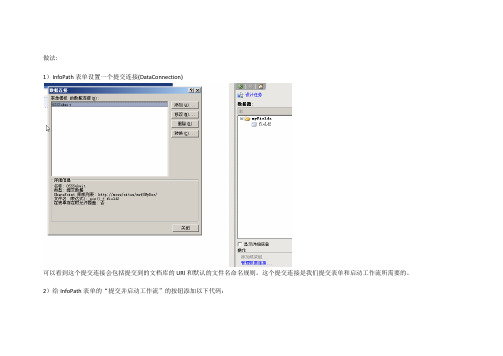
做法:1)InfoPath表单设置一个提交连接(DataConnection)可以看到这个提交连接会包括提交到的文档库的URl和默认的文件名命名规则。
这个提交连接是我们提交表单和启动工作流所需要的。
2)给InfoPath表单的“提交并启动工作流”的按钮添加以下代码:XPathNavigator field2 = this.MainDataSource.CreateNavigator().SelectSingleNode("/my:myFields/my:field2", NamespaceManager); //取到提交连接的对象,FileSubmitConnection对应的是提交到SharePoint文档库的连接类FileSubmitConnection osssubmit = (FileSubmitConnection)this.DataConnections["OSSSubmit"];//我们可以通过表单里面的某个项目来作为表单提交的时候的文件名,或者用其他的命名规则,或者用户指定都可以string tempfilename = field2.Value +"_"+ DateTime.Now.ToString().Replace(":","_");//设置提交表单的文件名osssubmit.Filename.SetStringValue(tempfilename+".xml");//执行提交osssubmit.Execute();//到这一步,表单已经提交到了文档库,接下来启动表单的工作流try{//根据提交连接的FolderUrl属性可以取到文档库所在的网站集SPSite mysite = new SPSite(osssubmit.FolderUrl);//根据表单的名称和FolderUrl可以把提交上去的表单的完整URL拼出来string fileurl = osssubmit.FolderUrl+"/"+tempfilename+".xml";if(osssubmit.FolderUrl.EndsWith("/")){fileurl = osssubmit.FolderUrl+tempfilename+".xml";}//利用FolderUrl可以根据SPWeb.GetList方法取到文档库对应的SPList对象SPList mylist = mysite.RootWeb.GetList(osssubmit.FolderUrl);//根据前面拼出来的已上传得表单的完整URL可以取到表单对应的SPListItem对象SPListItem mylistitem = mysite.RootWeb.GetListItem(fileurl);//取到文档库绑定的工作流关联SPWorkflowAssociation mywfass = mylist.WorkflowAssociations.GetAssociationByName("Review", System.Globalization.CultureInfo.CurrentCulture);//TODO:EventData中就是工作流启动的时候需要的参数,比如审批人等信息,用表单中用户设置的启动参数替换EventData中的相应信息即可/*关联信息定义了工作流启动的参数,格式如下XML所示,我们需要做的只是用表单里面的对应字段值替换这个XML里面的对应内容即可,红色标示的部分<my:myFields xml:lang=\"zh-CN\" xmlns:xsi=\"/2001/XMLSchema-instance\" xmlns:my=\"/office/infopath/2003/myXSD/2006-12-16T05:28:36\"xmlns:xd=\"/office/infopath/2003\"><my:instructions>Review it!</my:instructions><my:assignees>litwareinc\\Administrator;litwareinc\\DemoUser2</my:assignees></my:myFields>*/string EventData = mywfass.AssociationData;mysite.AllowUnsafeUpdates = true;mysite.RootWeb.AllowUnsafeUpdates = true;//根据设定的信息,启动工作流mysite.WorkflowManager.StartWorkflow(mylistitem, mywfass, EventData);}catch{ }示例XSN的使用说明:1)XSN文件设计状态下发布到本机的某个地方;2)到管理中心〉应用程序管理〉管理表单模板,上传表单模板把发布的InfoPath模板上传上去3)上传后再管理表单模板页面,在模板的下拉菜单选中“激活到网站集”,激活到某个网站集4)到对应的网站集,某个文档库,文档库设置的高级设置中,设置可编辑内容类型,和项目可在网页上显示5)添加内容类型,会有一个名称和你发布的模板名称一样的内容类型,添加进来即可6)测试一下。
InfoPath的高级表单设计与数据处理技巧
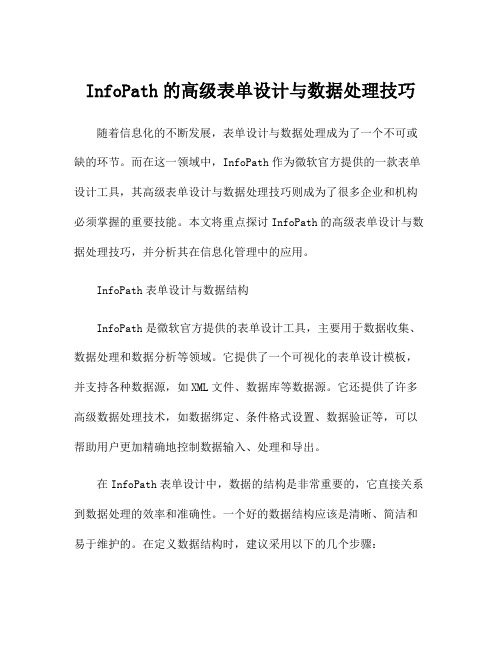
InfoPath的高级表单设计与数据处理技巧随着信息化的不断发展,表单设计与数据处理成为了一个不可或缺的环节。
而在这一领域中,InfoPath作为微软官方提供的一款表单设计工具,其高级表单设计与数据处理技巧则成为了很多企业和机构必须掌握的重要技能。
本文将重点探讨InfoPath的高级表单设计与数据处理技巧,并分析其在信息化管理中的应用。
InfoPath表单设计与数据结构InfoPath是微软官方提供的表单设计工具,主要用于数据收集、数据处理和数据分析等领域。
它提供了一个可视化的表单设计模板,并支持各种数据源,如XML文件、数据库等数据源。
它还提供了许多高级数据处理技术,如数据绑定、条件格式设置、数据验证等,可以帮助用户更加精确地控制数据输入、处理和导出。
在InfoPath表单设计中,数据的结构是非常重要的,它直接关系到数据处理的效率和准确性。
一个好的数据结构应该是清晰、简洁和易于维护的。
在定义数据结构时,建议采用以下的几个步骤:第一,明确数据结构的目的和用途。
不同的数据结构,其设计需求和目的是不同的。
比如,一个用于数据收集的表单,其数据结构应该侧重于收集用户输入的数据和检测数据的合法性;而一个用于数据分析的表单,其数据结构应该侧重于数据的分类和统计。
第二,考虑数据结构的层次和关系。
数据结构的层次和关系是非常重要的,它不仅可以决定数据处理的效率和准确性,还可以方便用户对数据进行组织和管理。
比如,一个用于考勤管理的表单,其数据结构应该包括员工信息和考勤信息两个层次,这样可以方便用户进行员工信息的查询和考勤信息的统计。
第三,优化数据结构的存储和访问方式。
在设计数据结构时,需要考虑数据的存储和访问方式。
对于大量数据的处理,建议优化数据结构的存储和访问方式,如采用索引、缓存等技术,提高数据访问的速度和效率。
InfoPath高级表单设计技巧除了良好的数据结构设计外,还需要掌握一些高级的表单设计技巧,才能更好地利用InfoPath工具进行表单设计和数据处理。
InfoPath简单教程
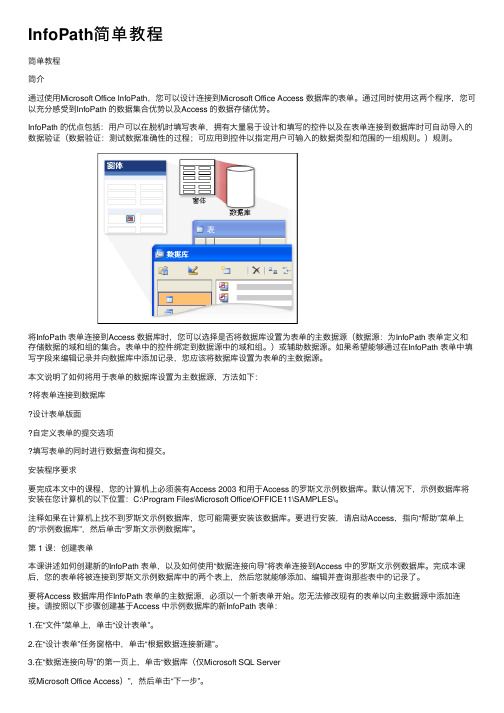
InfoPath简单教程简单教程简介通过使⽤Microsoft Office InfoPath,您可以设计连接到Microsoft Office Access 数据库的表单。
通过同时使⽤这两个程序,您可以充分感受到InfoPath 的数据集合优势以及Access 的数据存储优势。
InfoPath 的优点包括:⽤户可以在脱机时填写表单,拥有⼤量易于设计和填写的控件以及在表单连接到数据库时可⾃动导⼊的数据验证(数据验证:测试数据准确性的过程;可应⽤到控件以指定⽤户可输⼊的数据类型和范围的⼀组规则。
)规则。
将InfoPath 表单连接到Access 数据库时,您可以选择是否将数据库设置为表单的主数据源(数据源:为InfoPath 表单定义和存储数据的域和组的集合。
表单中的控件绑定到数据源中的域和组。
)或辅助数据源。
如果希望能够通过在InfoPath 表单中填写字段来编辑记录并向数据库中添加记录,您应该将数据库设置为表单的主数据源。
本⽂说明了如何将⽤于表单的数据库设置为主数据源,⽅法如下:将表单连接到数据库设计表单版⾯⾃定义表单的提交选项填写表单的同时进⾏数据查询和提交。
安装程序要求要完成本⽂中的课程,您的计算机上必须装有Access 2003 和⽤于Access 的罗斯⽂⽰例数据库。
默认情况下,⽰例数据库将安装在您计算机的以下位置:C:\Program Files\Microsoft Office\OFFICE11\SAMPLES\。
注释如果在计算机上找不到罗斯⽂⽰例数据库,您可能需要安装该数据库。
要进⾏安装,请启动Access,指向“帮助”菜单上的“⽰例数据库”,然后单击“罗斯⽂⽰例数据库”。
第 1 课:创建表单本课讲述如何创建新的InfoPath 表单,以及如何使⽤“数据连接向导”将表单连接到Access 中的罗斯⽂⽰例数据库。
完成本课后,您的表单将被连接到罗斯⽂⽰例数据库中的两个表上,然后您就能够添加、编辑并查询那些表中的记录了。
SharePoint 2013 图文开发系列之InfoPath入门
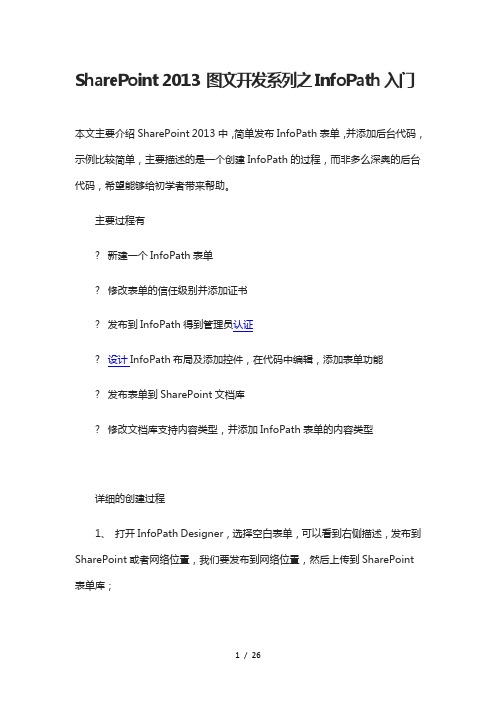
SharePoint 2013 图文开发系列之InfoPath入门本文主要介绍SharePoint 2013中,简单发布InfoPath表单,并添加后台代码,示例比较简单,主要描述的是一个创建InfoPath的过程,而非多么深奥的后台代码,希望能够给初学者带来帮助。
主要过程有? 新建一个InfoPath表单? 修改表单的信任级别并添加证书? 发布到InfoPath得到管理员认证? 设计InfoPath布局及添加控件,在代码中编辑,添加表单功能? 发布表单到SharePoint文档库? 修改文档库支持内容类型,并添加InfoPath表单的内容类型详细的创建过程1、打开InfoPath Designer,选择空白表单,可以看到右侧描述,发布到SharePoint或者网络位置,我们要发布到网络位置,然后上传到SharePoint 表单库;2、新建以后,如下图:之后我们修改表单的标题,然后在右侧添加域,之后再拖动至表单中间,当然我们可以选择插入–表格进行布局;3、下面就是添加域,如下图:4、添加域的名称,如下图:5、添加表格进行布局,然后拖动Name到表格里,如下图:6、然后点击文件–信息,高级表单选项,修改信任级别和证书:7、表单选项,选择安全和信任,如下设置,如果没有证书,可以创建:8、选择发布,发布表单至SharePoint库,如下图:9、选择SharePoint网站的位置,中间如果弹框,需要管理员账号,目的准备此表单以供管理员核准,如下图:10、点击下一步,看到提示需经管理员核准,所以之前弹出需要管理员账号;11、指定模板的位置,发布核准后的表单到计算机上,如下图:12、选择桌面,保存为infopath.xsn文件,如下图:13、添加列,也就是Name,选择下一步:14选择发布,即把经过网站认证的模板,发布到物理路径下了:15、发布成功,该表单已经可以在浏览器中使用了,只需上传到SharePoint 服务器:16、管理中心,上载表单模板(一般应用程序设置),先点击验证:17、发现验证通过,可以上传了:18、上载成功,如下图:19、在该模板的下拉列表中,选择激活到网站集(激活后,会在网站集功能里多一个功能),如下图:20、激活表单模板页面,选择激活位置,点击确定即可:21、回到infopath.xsn表单,点击开发工具,代码编辑器,如下图:22、点击完代码编辑器,会弹出Visual Studio界面,如下图:23、回到InfoPath模板,点击开发工具,添加OnLoad事件,如下图:鼠标放在选择的事件上,会有提示,说明这个事件是做什么用的,在什么情况,我们应该使用该事件;24、查看VS代码里,会多一个事件,如下图:25、添加一个按钮,如下图:接下来,我们可以右键菜单,选择添加按钮的代码;我们也可以添加其他的控件,用来读取或者展示我们的数据;同时,在myFields中的Name上,右键可以复制xPath值,在表单代码中获取或者设置控件值的时候,都是需要的,也就是后面类似“/my:myFields/my:Name”这样的;26、在按钮上右键,按钮属性,修改ID,点击编辑表单代码:27、发现VS里多一个事件,可以在事件里添加我们的代码;我只是测试表达发布,写了个简单的代码,就是把一行string类型,输出到Name域里面,如下图:28、更新模板的时候,可能会弹出版本号相同的问题,报错,下面有解决方法:29、更新模板的版本号,可以手动修改下表单选项中,版本控制的版本号,即可(强烈建议,版本号按照规律一点点来,不要乱写,便于管理):30、创建一个测试的文档库,作为表单发布使用,如下图,选择库设置:31、启用内容类型管理,如下图:32、添加内容类型,如下图:33、添加我们的表单,Publish:34、修改默认的内容类型,把我们的设置为默认:35、可以看到新建文档里面,有了我们发布的模板,点击试试:36、点击Publish,弹出我们的表单,说明配置成功:我这里只是一个简单的测试表达,你可以试着开发推动工作流的,或者完成其他功能的表单,只要你需要;37、点击“按钮”,发现按钮的代码执行了,如下图:将“这是一条测试数据…”输出到Name域的控件里面了;38、后来尝试了调用一下SharePoint的对象模型,把Web.Title输出来了,如下图:接下来,可以试试更复杂的SharePoint展示,或者,写一个SharePoint 功能表单,都是可以的,但是,InfoPath的弱点在于控件比较少,不够灵活,这样区别于SharePoint页面。
InfoPath表单制作附录
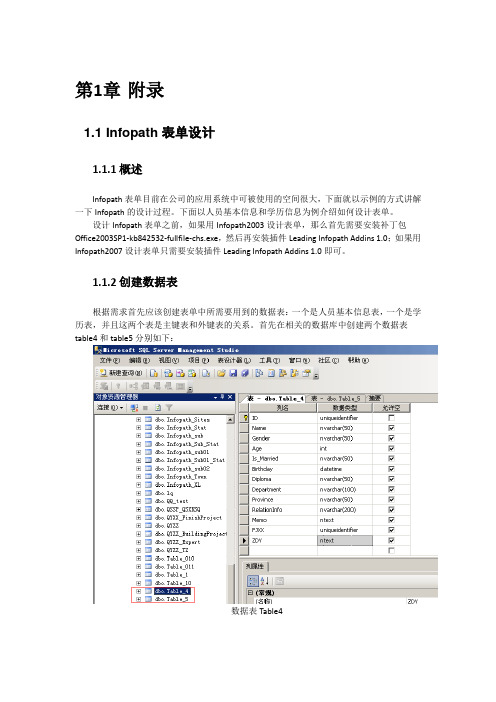
第1章附录1.1 Infopath表单设计1.1.1 概述Infopath表单目前在公司的应用系统中可被使用的空间很大,下面就以示例的方式讲解一下Infopath的设计过程。
下面以人员基本信息和学历信息为例介绍如何设计表单。
设计Infopath表单之前,如果用Infopath2003设计表单,那么首先需要安装补丁包Office2003SP1-kb842532-fullfile-chs.exe,然后再安装插件Leading Infopath Addins 1.0;如果用Infopath2007设计表单只需要安装插件Leading Infopath Addins 1.0即可。
1.1.2 创建数据表根据需求首先应该创建表单中所需要用到的数据表:一个是人员基本信息表,一个是学历表,并且这两个表是主键表和外键表的关系。
首先在相关的数据库中创建两个数据表table4和table5分别如下:数据表Table4数据表table5,table4和table5之间的主外键关系1.1.3 创建数据连接数据表设计好之后,下面就可以开始设计表单了。
目前平台支持用infopath2003和2007设计的表单。
下面我们用Infopath2007设计表单:打开infopath,点“设计表单”区域的“设计表单模板”,如下图:的,所以选择“数据库”,如下图:点击“数据库”确定后,进入下图所示的页面:点击“选择数据库”后弹出选择数据源界面,如果数据源列表中有需要的数据库连接.odc 文件,可点击该文件直接连接到相应的数据库和数据表;如果没有则需要点击“新建源”,新建数据源,如下图:在新弹出的“数据连接向导”中选择“Microsoft SQL Server”,点击下一步后,在新转向的连接数据库服务器界面填写上table4和table5表所在的数据库服务器的连接信息,如下图:到指定表格”区域选中table4表,点击“下一步”:在新转到的界面中可以编辑当前这个连接的名称,将名称修改为更容易被自己认出来的名称,不过一般情况下都不需要进行这个操作;也可以勾选中“在文件中保存密码”,如果勾选了,则数据连接信息的密码则会以明文的方式保存在某个文件中。
InfoPath学习系列(二)“域”、“组”、“控件”
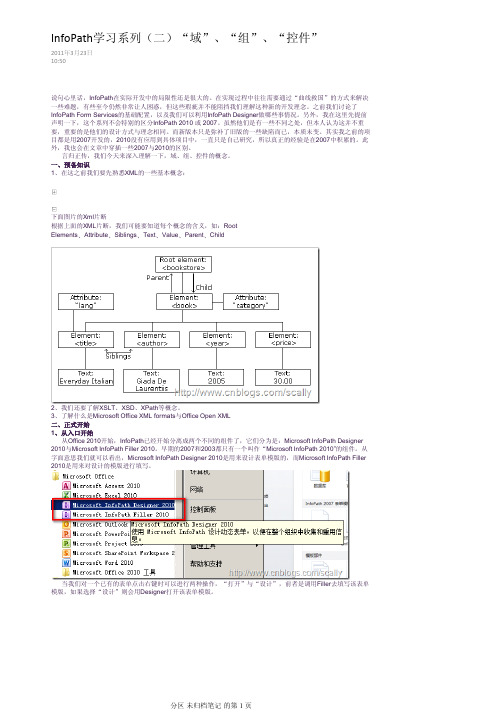
分区 未归档笔记 的第 1 页
模版,如果选择“设计”则会用Designer打开该表单模版。
2、新建空白表单模板 打开InfoPath Designer 2010后,我们依次点击:新建 | SharePoint表单库 | 设计表单 后InfoPath按照默认模板
将鼠标录入焦点放到合适的位置。点击“Book”后面的菜单,选择“带有控件的重复节”。按照下图修改样式。 下面我们开始来发布这个表单,在Designer窗口中选择 文件|发布|SharePoint服务器 在弹出的发布向导对话框中输入SharePoint的网站URL。我这里是http://sc/ 然后点击“下一步”。
在点击“添加域”后会弹出“添加域或组”的对话框。新建的类型一般为域(元素)、组、组(选项)、域 (属性)与完成XML架构或XML文档五种类型。在下表中我列出了创建一个图书订货单中所需要的XML节点:
步骤 1
说明
类型
将默认的 组 myFields 改成 BookStor e
数据类型 截图
默认,不 能修改
为我们创建了新的设计窗口。
我们先从InfoPath的设计窗口布局说起,具体细节先不用考虑,这一节我会先介绍InfoPath最基础的应用.只会 涉及区域A与区域B中的部分内容,其它内容我将会在后面的文章逐一进行介绍。下面先对三个区域进行简单的概 述 区域A:具体的设计页面,所见既所得的设计方式,类似操作Word文档编辑区域一样。 区域B:在设计窗体的右侧我们可以看到当前表单模板的字段结构(与SQL不同,他是XML节点的结构)。 区域C:Ribbon风格的功能区域相信大家都已经非常熟悉了。文件、开始、插入、页面设计、数据、开发工具。这 六个标签会贯穿表单开发的整个过程。 3、保存刚刚创建的表单
Microsoft Office InfoPath
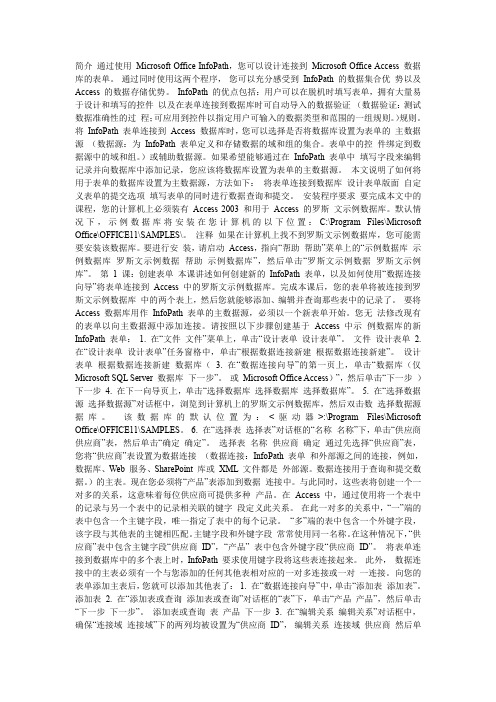
简介通过使用Microsoft Office InfoPath,您可以设计连接到Microsoft Office Access 数据库的表单。
通过同时使用这两个程序,您可以充分感受到InfoPath 的数据集合优势以及Access 的数据存储优势。
InfoPath 的优点包括:用户可以在脱机时填写表单,拥有大量易于设计和填写的控件以及在表单连接到数据库时可自动导入的数据验证(数据验证:测试数据准确性的过程;可应用到控件以指定用户可输入的数据类型和范围的一组规则。
)规则。
将InfoPath 表单连接到Access 数据库时,您可以选择是否将数据库设置为表单的主数据源(数据源:为InfoPath 表单定义和存储数据的域和组的集合。
表单中的控件绑定到数据源中的域和组。
)或辅助数据源。
如果希望能够通过在InfoPath 表单中填写字段来编辑记录并向数据库中添加记录,您应该将数据库设置为表单的主数据源。
本文说明了如何将用于表单的数据库设置为主数据源,方法如下:将表单连接到数据库设计表单版面自定义表单的提交选项填写表单的同时进行数据查询和提交。
安装程序要求要完成本文中的课程,您的计算机上必须装有Access 2003 和用于Access 的罗斯文示例数据库。
默认情况下,示例数据库将安装在您计算机的以下位置:C:\Program Files\Microsoft Office\OFFICE11\SAMPLES\。
注释如果在计算机上找不到罗斯文示例数据库,您可能需要安装该数据库。
要进行安装,请启动Access,指向“帮助帮助”菜单上的“示例数据库示例数据库罗斯文示例数据帮助示例数据库”,然后单击“罗斯文示例数据罗斯文示例库”。
第1 课:创建表单本课讲述如何创建新的InfoPath 表单,以及如何使用“数据连接向导”将表单连接到Access 中的罗斯文示例数据库。
完成本课后,您的表单将被连接到罗斯文示例数据库中的两个表上,然后您就能够添加、编辑并查询那些表中的记录了。
Offic2007教程系列7(InfoPath 2007 Solution)

InfoPath 2007 Solution王瑜 高级研究员 GrapeCity MSN: FudanWangyu@ Email: leo.wang@本次课程内容包括z InfoPath概览 z 由2003到2007 z 模板组件 z 模板导入 z InfoPath 2007 电子表单解决方案 z InfoPath 2007与其他系统集成 z What we can do?InfoPath 概览z 首次出现在Office 2003中 z Rich-client端程序 z 下一代电子表单处理平台z 收集商业数据z 纯XML数据 z 动态表单 z 多种数据展现和验证模式z 商业流程自动化z 与后台应用系统集成z 快速开发解决方案– 条件格式, 规则 – 支持内嵌脚本和托管代码深入InfoPath表单Template (XSN)data (.XML)Schema (XSD) Define of solution (XSF) URL or URN default (XML) logic (JS, DLL) view (XSLT)InfoPath所面临的挑战InfoPath非常棒, 如果能提供以下支持就更棒了 : z 让更多的用户能够使用(smart vs thin clients) z 更好地支持离线模式 z 更好地与其他Office组件集成 z 更好地集成到我们自己的应用程序中 z 更好地与后台应用系统集成 z 编程模式更加清晰InfoPath 2007 十大增强1. InfoPath直接嵌入Outlook 2. 将业务流程处理扩展到防火墙之外 3. 导入Word和Excel文档 4. 预定义表单部件. 5. 将表单数据转换为PDF和XPS文档.InfoPath 2007 十大增强6. 基于InfoPath 2007 and OSS 2007实现工作流 7. 表单同时支持网页浏览器和InfoPath 2007客户端 8. 增强的表单数据保护模式 9. 增强的表单开发和部署模式 10. 与 2005集成模板部件(Template Parts)z 一些可重用的, 用于构成表单的部件 z 自动更新 z 支持特性z 条件格式 z 主数据源和辅助数据源 z 规则, 数据验证, 条件格式 z 公式和计算字段z 不支持代码模板部件模板导入XYZ Document Your Importer InfoPath DesignerXSN Folder (XSF, etc)z 内建支持 Word, Excel文档 z 可扩展的架构: IFormTemplateConverter z 可以与Design Checker配合工作导入Word文档InfoPath 2007 电子表单解决方案Intranet Extranet / InternetBrowser BrowserInfoPath Client (Design Mode)Office 2007 servers Forms ServicesInfoPath Client (Edit Mode)InfoPath Client (Edit Mode)InfoPath表单提交模式的选择z 智能客户端(Smart Client)– – – – Outlook中使用InfoPath 离线数据缓存 直接输出到其他Office应用程序 支持IRMz 瘦客户端(Thin Client)– 基于服务器端的表单管理 – 表单呈现在浏览器中 – 支持各种平台和浏览器• IE 6+, Safari, Netscape, Firefox (latest versions) • Windows, Mac, Linux, Unix • Mobile devices (HTML compatible browsers)InfoPath表单交互模式: 智能客户端Office 2007 servers InfoPath Client Download XSN, XMLXSNWSSXSN, XML loaded Business logic execution Rendering Validation Execute calculations Execute rules Editing actionsInfoPath表单交互模式:网页浏览器Postback event log via XMLHTTP BrowserOffice 2007 serversXSN, XML loaded Business logic execution Replay event logGenerateASPX WSSDownload script and data array Return updated data arrayGenerate and render HTML (using script) Validation Execute calculations Execute rules Editing actions (All using script)XSN设计InfoPath模板z 服务器/客户端设计模式z 智能客户端与浏览器端合二为一z支持条件格式, 数据校验, 规则,计算字段, 数据连接Designerz 仅智能客户端支持z离线数据缓存,自定义的Activex控件, 主细表,Task Pane, IRM, 脚本代码z 表单设计阶段即可验证是否可以在浏览器上正 常运行InfoPath 2007部署到 WSS 3.0上InfoPath 2007 集成z 网页集成– 表单嵌入ASPX网页z 应用程序集成– InfoPath作为Activex控件直接嵌入第三方应用程序z 电子邮件集成– Outlook中嵌入InfoPath表单z 与其他Office 产品集成– 工作流 – 文档属性面板InfoPath 2007 集成InfoPath无处不在对.NET开发人员的支持z全托管代码(CLR 2.0): 不再需要使用PIA z使用System.Xml, 废弃MSXMLz更好的开发体验–Visual Studio Tools for Office (VSTO)•直接在2005里面设计表单我们的机会z构建更灵活的InfoPath解决方案–使用InfoPath作为解决方案的前端组件跨越internet, intranet)z在各种第三方系统里面嵌入InfoPath表单–网页程序–Windows程序–手持移动设备z围绕InfoPath的二次开发–创建各种表单模板和转换器–创建各种插件–定制TaskPanes–创建工作流组件小结z InfoPath: 基于纯XML格式的电子表单设计和填写工具.z InfoPath 2007中的新特性使我们开发出的电子表单解决方案更加强大,更具灵活性.z InfoPath已经成为整个信息工作者解决方案中的一个重要角色. 甚至可以独立支撑起一个完整的数据流转和处理解决方案.Thank You获取更多MSDN资源•MSDN中文网站/china/msdn•MSDN中文网络广播•MSDN Flash/china/newsletter/case/ msdn.aspx•MSDN开发中心/china/msdn/Developer Center/default.mspxQuestion & Answer如需提出问题,请单击“提问”按钮并在随后显示的浮动面板中输入问题内容。
金蝶k3 wise创新管理平台 plm v2 表单管理操作手册
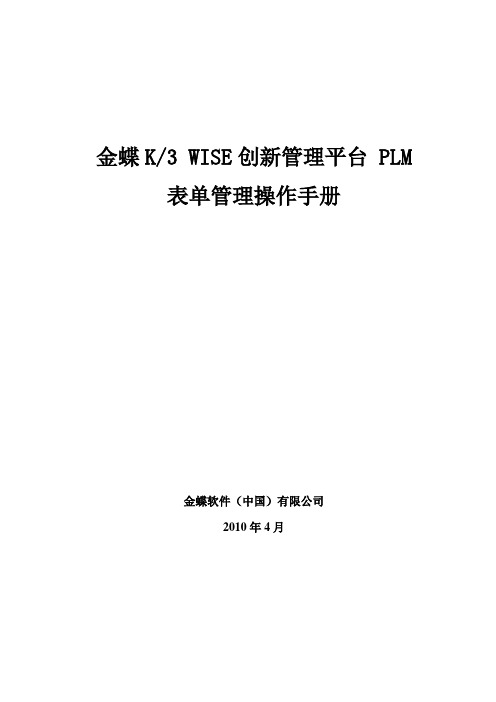
金蝶K/3 WISE创新管理平台 PLM 表单管理操作手册金蝶软件(中国)有限公司2010年4月目录1.表单管理基本概念1.1什么是表单在金蝶K/3 WISE创新管理平台 PLM系统中,表单是一种特殊的文档。
普通文档的数据记录存储在数据库中,而实际物理文件储存在FTP服务器电子仓中;与普通文档不同的是,表单所有数据内容都是储存在数据库中。
1.2表单制作工具在金蝶K/3 WISE创新管理平台 PLM系统中,运用了Microsoft InfoPath作为企业级搜集信息和制作表单的工具。
用户可以先根据企业的需求,自定义多种表单模板(.xsn)文件,然后将其导入PLM系统中,在工作中生成多个表单实例。
除了表单模板的制作人需要安装Infopath外,其它用户不需要在本机安装,直接通过PLM系统打开使用表单。
1.3表单的作用及意义1.可以控制对某字段、栏位内容的访问、编辑等权限2.可以自动抓取系统中的数据信息作为表单某个字段拦位的内容3.可以直接查询表单文件中的内容,为日后的工作统计报表提供有力的数据支持4.可以与别的数据源如其它系统的数据库进行字段信息关连在1.1中说到,表单数据只存在于数据库,PLM系统中每一个表单模版在数据库中就是一个table表,通过此模版生成的表单实例,就是这个table中的一行记录。
当用户完成填写表单后,表单中的数据就会自动存储到SQL数据库中,方便日后数据的调用查询。
另外,如果将表单中的一些字段与PLM系统中的数据对象进行绑定,那么这些绑定的数据将自动写入表单中,不需要用户再进行填写,大大提高了工作的效率和准确性。
5.非表单式的数据收集、统计管理:●低效的数据收集过程●建立专门的数据收集系统代价昂贵●横向的业务流程中,数据收集及再利用极其困难6.表单式的数据收集、统计管理:●有效而及时地收集企业信息●在商业流程和企业内部共享信息●灵活的信息管理●极大限度的保护IT投资2.表单xsn文件制作这里简单讲述一下制作表单模版xsn文件的过程:2.1新建表单打开infopath后,可以通过使用系统模版快速创建一个类似的模版,然后进入模版进行编辑修改,最终达到需要的样式。
python获取文件路径的写法
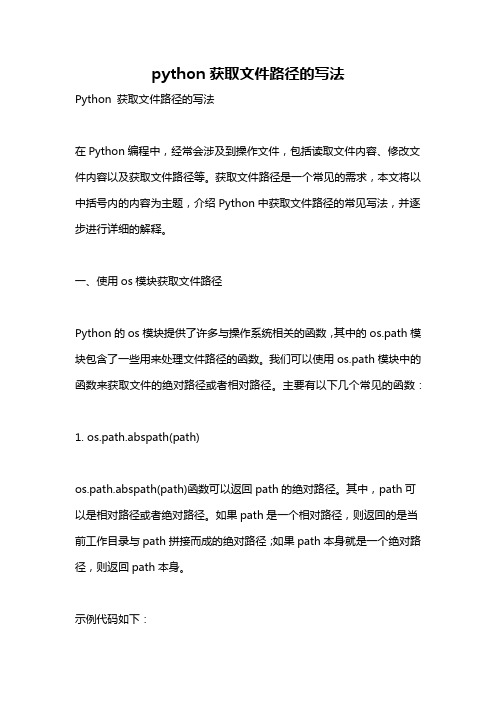
python获取文件路径的写法Python 获取文件路径的写法在Python编程中,经常会涉及到操作文件,包括读取文件内容、修改文件内容以及获取文件路径等。
获取文件路径是一个常见的需求,本文将以中括号内的内容为主题,介绍Python中获取文件路径的常见写法,并逐步进行详细的解释。
一、使用os模块获取文件路径Python的os模块提供了许多与操作系统相关的函数,其中的os.path模块包含了一些用来处理文件路径的函数。
我们可以使用os.path模块中的函数来获取文件的绝对路径或者相对路径。
主要有以下几个常见的函数:1. os.path.abspath(path)os.path.abspath(path)函数可以返回path的绝对路径。
其中,path可以是相对路径或者绝对路径。
如果path是一个相对路径,则返回的是当前工作目录与path拼接而成的绝对路径;如果path本身就是一个绝对路径,则返回path本身。
示例代码如下:import ospath = 'example.txt'abs_path = os.path.abspath(path)print(abs_path)运行结果:C:\Users\UserName\Desktop\example.txt上述代码中,我们把文件名为example.txt 的文件的相对路径传给os.path.abspath() 函数,然后打印函数返回的绝对路径。
2. os.path.dirname(path)os.path.dirname(path) 函数可以返回path 的目录名。
其中,path 可以是相对路径或者绝对路径。
返回的目录名是path 的上一级目录,不包括文件名本身。
示例代码如下:import ospath = r'C:\Users\UserName\Desktop\example.txt'dir_path = os.path.dirname(path)print(dir_path)运行结果:C:\Users\UserName\Desktop上述代码中,我们把文件的绝对路径传给os.path.dirname() 函数,然后打印函数返回的目录名。
infopath设计表单的方法-精选文档

集团OA项目组 2019年5月24日
inforpath中设计表单
在inforpath中制作表单的步骤
使用Microsoft Office InfoPath 2019 制作A8的表单文件
1、设计并制作表单的主体框架。 2、插入logo图片。 3、添加表单控件(文本框或重复项表)。 4、修改表单控件域名称。 5、表单样式总调整。例如边框底纹、文字大小、居中方式等。 6、被删除的控件,在数据源中同样要做删除 7、保存成“xsn”文件。
用infopath制作表格的方法-9
和word中一 样设计边框
用infopath制作表格的方法-10
1 、我们在这儿可以 设计边框的线型、 边框的颜色 2、设计底纹的颜色 3、如果不选择,在 页面中显示为虚线, 导入表单编辑中后 则为不显示
用infopath制作表格的方法-11
选择表格的属性, 设计表格的其它 属性
完成
用infopΒιβλιοθήκη th制作表格的方法-17插 入 “ 文 本 框 ” 或 者 “ 重 复 表 ”
用infopath制作表格的方法-18
检 查 数 据 源 是 否 修 改 域 名
用infopath制作表格的方法-19
完成
用infopath制作表格的方法-12
垂 直 居 中
用infopath制作表格的方法-13
设 计 行 高
用infopath制作表格的方法-14
对 边 框 进 行 最 后 的 美 化
用infopath制作表格的方法-15
可 进 行 美 化 底 纹 颜 色
用infopath制作表格的方法-16
用infopath制作表格的方法-5
filepath的用法
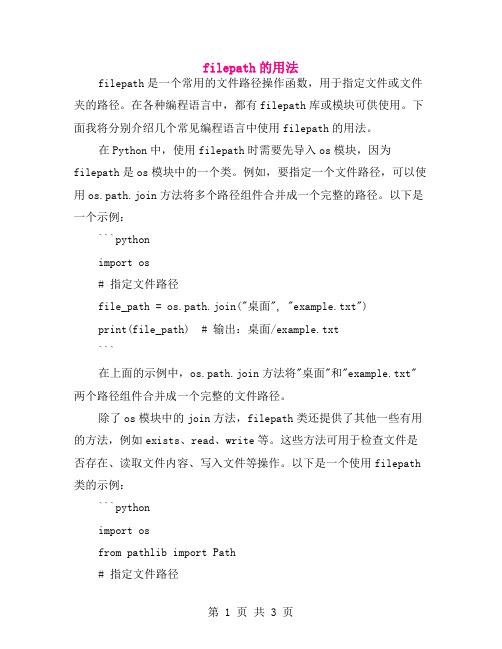
filepath的用法filepath是一个常用的文件路径操作函数,用于指定文件或文件夹的路径。
在各种编程语言中,都有filepath库或模块可供使用。
下面我将分别介绍几个常见编程语言中使用filepath的用法。
在Python中,使用filepath时需要先导入os模块,因为filepath是os模块中的一个类。
例如,要指定一个文件路径,可以使用os.path.join方法将多个路径组件合并成一个完整的路径。
以下是一个示例:```pythonimport os# 指定文件路径file_path = os.path.join("桌面", "example.txt")print(file_path) # 输出:桌面/example.txt```在上面的示例中,os.path.join方法将"桌面"和"example.txt"两个路径组件合并成一个完整的文件路径。
除了os模块中的join方法,filepath类还提供了其他一些有用的方法,例如exists、read、write等。
这些方法可用于检查文件是否存在、读取文件内容、写入文件等操作。
以下是一个使用filepath 类的示例:```pythonimport osfrom pathlib import Path# 指定文件路径file_path = Path("桌面", "example.txt")# 检查文件是否存在if file_path.exists():print("文件存在")else:print("文件不存在")```在上面的示例中,使用了pathlib模块中的Path类来指定文件路径,并使用exists方法检查文件是否存在。
在JavaScript中,可以使用path对象来处理文件路径。
[分享]通过代码解压出InfoPath模板文件xsn中的文件
![[分享]通过代码解压出InfoPath模板文件xsn中的文件](https://img.taocdn.com/s3/m/a0e99bc5250c844769eae009581b6bd97f19bcf2.png)
经过一天的搜索,发现InfoPath的模板文件是一个后缀为xsn的文件,其实他是一个cab文件,大家可以试试,将他的后缀修改为cab或者zip,都可以解压出来文件。
但是我们如何通过代码的方式来解压出其中的文件呢?在SharePoint中的表单库,我们不能等用户上传表单文件后再进行数据结构的分析,所以我们要从InfoPath的模板文件下手,最先想到的就是操作表单库的模板文件,也就是InfoPath的模板文件,这里语义有些歧异。
InfoPath设计后的后缀名为xsn文件是InfoPath的模板文件,而在SharePoint表单库中的InfoPath模板文件确是一个后缀为xml的InfoPath模板文件。
后者就是我们需要进行分析的文件。
用记事本打开它我们会发现它是一个标准的XML文件,但是如果机器上安装了InfoPath(我的环境是InfoPath 2007),那么这个xml文件的图标就会发生改变,变成可由InfoPath打开的一个文件,我们双击后就会以InfoPath来打开这个文件。
这里不再多说,不是我们的主题。
于是我想做的更好一些,在管理员发布表单模板xsn文件后,直接操作这个xsn文件。
由于它就是个cab压缩包,我将其进行了解压。
发现了其中具有六个文件:manifest.xsfmyschema.xsdsampledata.xmltemplate.xmlupgrade.xslview1.xsl哈,发现了我们需要的tempalte.xml文件。
其他文件也各有用处,此处不需关心他们。
那么我们只要实现了解压xsn文件,那么就能获得这个模板文件来对InfoPath表单的数据结构进行分析了。
刚开始,westart同学给我提供了微软解决方案包中的InfoPath操作函数,。
InfoPath Forms Services
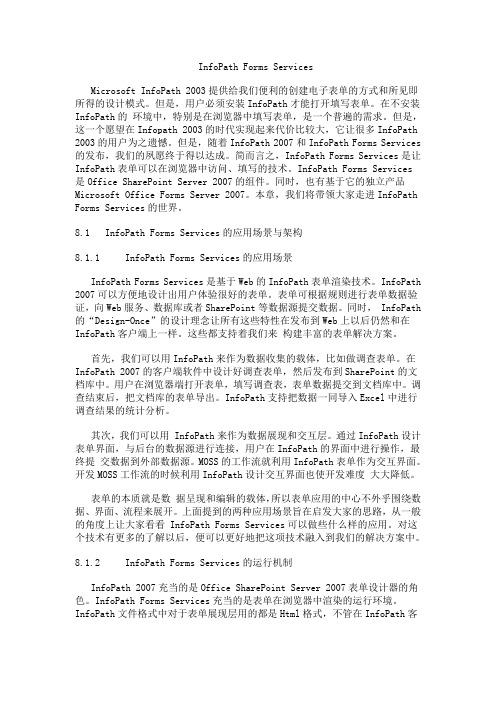
InfoPath Forms ServicesMicrosoft InfoPath 2003提供给我们便利的创建电子表单的方式和所见即所得的设计模式。
但是,用户必须安装InfoPath才能打开填写表单。
在不安装InfoPath的环境中,特别是在浏览器中填写表单,是一个普遍的需求。
但是,这一个愿望在Infopath 2003的时代实现起来代价比较大,它让很多InfoPath 2003的用户为之遗憾。
但是,随着InfoPath 2007和InfoPath Forms Services 的发布,我们的夙愿终于得以达成。
简而言之,InfoPath Forms Services是让InfoPath表单可以在浏览器中访问、填写的技术。
InfoPath Forms Services是Office SharePoint Server 2007的组件。
同时,也有基于它的独立产品Microsoft Office Forms Server 2007。
本章,我们将带领大家走进InfoPath Forms Services的世界。
8.1 InfoPath Forms Services的应用场景与架构8.1.1 InfoPath Forms Services的应用场景InfoPath Forms Services是基于Web的InfoPath表单渲染技术。
InfoPath 2007可以方便地设计出用户体验很好的表单。
表单可根据规则进行表单数据验证,向Web服务、数据库或者SharePoint等数据源提交数据。
同时, InfoPath 的“Design-Once”的设计理念让所有这些特性在发布到Web上以后仍然和在InfoPath客户端上一样。
这些都支持着我们来构建丰富的表单解决方案。
首先,我们可以用InfoPath来作为数据收集的载体,比如做调查表单。
在InfoPath 2007的客户端软件中设计好调查表单,然后发布到SharePoint的文档库中。
3.Infopath

• Windows Applications
–ActiveX hosting of InfoPath in native or managed application
• Rich API exposed
–Interact with InfoPath content
對於.NET開發人員的支援
• Fully Managed (CLR 2.0): No more PIAs • System.Xml: No more MSXML • Improved Development Experience
Browser
Browser
InfoPath Client (Design Mode)
IW : InfoPath Designer Developer : VS Tools Server Farm Forms Services
InfoPath Client (Edit Mode)
InfoPath Client (Edit Mode)
Metadata
WS Proxy
Web Service
Database
設計上的動機
Why do we need the BDC?
• • • • •
無須撰寫程式的整合方式 中央化的部署流程 降低潛伏的危機 資料安控中央控管 主要設計在於應用於入口網站/搜尋/個人化
–Data query, indexing, personalization
Business Data Catalog (BDC)
Connects Office servers to business data
Web Parts Lists
List store
Search
python中的info用法 -回复
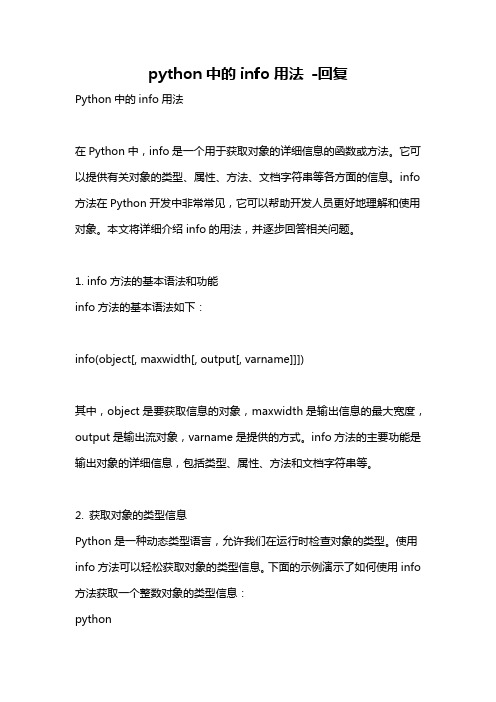
python中的info用法-回复Python中的info用法在Python中,info是一个用于获取对象的详细信息的函数或方法。
它可以提供有关对象的类型、属性、方法、文档字符串等各方面的信息。
info 方法在Python开发中非常常见,它可以帮助开发人员更好地理解和使用对象。
本文将详细介绍info的用法,并逐步回答相关问题。
1. info方法的基本语法和功能info方法的基本语法如下:info(object[, maxwidth[, output[, varname]]])其中,object是要获取信息的对象,maxwidth是输出信息的最大宽度,output是输出流对象,varname是提供的方式。
info方法的主要功能是输出对象的详细信息,包括类型、属性、方法和文档字符串等。
2. 获取对象的类型信息Python是一种动态类型语言,允许我们在运行时检查对象的类型。
使用info方法可以轻松获取对象的类型信息。
下面的示例演示了如何使用info 方法获取一个整数对象的类型信息:pythonx = 10info(x)上述代码将输出以下信息:pythonType: intString form: 10从输出信息可以看出,该对象的类型是int,字符串形式是10。
3. 获取对象的属性信息在Python中,大多数对象都具有属性。
使用info方法可以获取对象的属性信息。
下面的示例展示了如何使用info方法获取字符串对象的属性信息:pythons = "Hello, Python!"info(s)上述代码将输出以下信息:pythonType: strString form: Hello, Python!Length: 14从输出信息可以看出,该对象的类型是str,字符串形式是"Hello, Python!",长度为14。
4. 获取对象的方法信息在Python中,大多数对象都具有方法。
- 1、下载文档前请自行甄别文档内容的完整性,平台不提供额外的编辑、内容补充、找答案等附加服务。
- 2、"仅部分预览"的文档,不可在线预览部分如存在完整性等问题,可反馈申请退款(可完整预览的文档不适用该条件!)。
- 3、如文档侵犯您的权益,请联系客服反馈,我们会尽快为您处理(人工客服工作时间:9:00-18:30)。
经过一天的搜索,发现InfoPath的模板文件是一个后缀为xsn的文件,其实他是一个cab文件,大家可以试试,将他的后缀修改为cab或者zip,都可以解压出来文件。
但是我们如何通过代码的方式来解压出其中的文件呢?在SharePoint中的表单库,我们不能等用户上传表单文件后再进行数据结构的分析,所以我们要从InfoPath的模板文件下手,最先想到的就是操作表单库的模板文件,也就是InfoPath的模板文件,这里语义有些歧异。
InfoPath设计后的后缀名为xsn文件是InfoPath的模板文件,而在SharePoint表单库中的InfoPath模板文件确是一个后缀为xml的InfoPath模板文件。
后者就是我们需要进行分析的文件。
用记事本打开它我们会发现它是一个标准的XML文件,但是
如果机器上安装了InfoPath(我的环境是InfoPath 2007),那么这个xml文件的图标就会发生改变,变成可由InfoPath打开的一个文件,我们双击后就会以InfoPath来打开这个文件。
这里不再多说,不是我们的主题。
于是我想做的更好一些,在管理员发布表单模板xsn文件后,直接操作这个xsn文件。
由于它就是个cab压缩包,我将其进行了解压。
发现了其中具有六个文件:
manifest.xsf
myschema.xsd
sampledata.xml
template.xml
upgrade.xsl
view1.xsl
哈,发现了我们需要的tempalte.xml文件。
其他文件也各有用处,此处不需关心他们。
那么我们只要实现了解压xsn文件,那么就能获得这个模板文件来对InfoPath表单的数据结构进行分析了。
刚开始,westart同学给我提供了微软解决方案包中的InfoPath操作函数,。
